Los estilos de color son una forma de darle a nuestras imágenes el ambiente necesario para captar la atención de nuestro espectador. Algunos tienden a los colores vivos y la variedad tonal. En esta ocasión, nos vamos al lado opuesto y traemos una onda fría de tonos apagados. Así podemos conseguir el look ‘Invierno seco’ en Photoshop.
Este estilo de color llega aprovechando la temporada que se acerca. Si bien se aprovecha más con la moda de temporada y los paisajes sin follaje, este estilo busca resaltar una sensación de fríaldad, de tonos de piel casi muertos y de soledad. Pero vamos a la acción:
En el laboratorio
Para ejemplificar el proceso, usaremos la imagen de abajo.

El primer paso será crear una capa de ajuste de ‘Niveles’ para comenzar a trabajar un ‘dodge and burn’ rápido. Esto influenciará en el contraste general de la escena, donde podremos reforzar brillos y sombras sin perder mucho detalle. En esta primera capa nos enfocaremos en las altas luces, colocando la capa en modo de fusión de ‘Luz Dura’ y controlando su efecto con la barra de ‘Fusionar si’ del panel de opciones de fusión de capa.
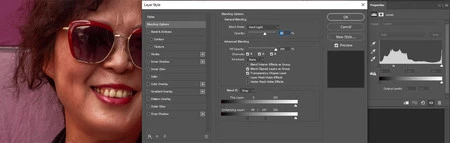
El siguiente paso es trabajar las sombras. Crearemos una capa de ajuste de ‘Niveles’ y trabajaremos la capa en un modo de fusión de ‘Luz dura’. Con esto completaremos el trabajo de contraste.
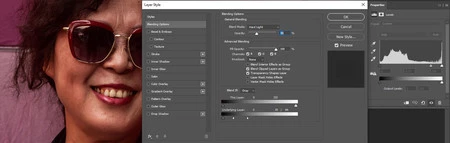
El siguiente paso es comprimir la información de color. Ya que vamos a buscar un tono frío al final, debemos tintar la imagen con un tono cálido en este paso. Pera hacerlo crearemos una capa de ajuste de 'Mapa de degradado', utilizando colores cálidos y ocre. Pondremos la capa en modo de fusión de ‘Tono’ y controlaremos la intensidad con opacidad.
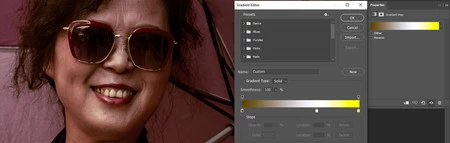
Finalmente, como el objetivo es conseguir tonos fríos y apagados, crearemos una capa de ajuste de ‘Tono/Saturación’ y llevaremos la barra de tono a un extremos para ir al directo complementario del color. En este caso, los ocres nos llevarán a tonos cyan. Disminuimos la intensidad de la variación tonal a gusto con la opacidad de capa y llegamos a nuestra imagen.

Abajo podéis ver el resultado.

Este estilo es uno rápido de realizar y que se basa en un principio de conseguir “monocromía” y llevar la imagen al tono complementario. Así como en esta ocasión lo llevamos a un mundo frío, un proceso de llevarlo a fríos en la capa de gradiente nos puede dar un resultado final de tonos cálidos que tienden a una imagen sepia.


Como siempre, la práctica sobre nuestras imágenes conseguirá sacar el mejor resultado de este proceso de trabajo. ¡Hasta la próxima!



Ver 1 comentarios